max_execution_time WordPress Hatası Nasıl Düzeltilir
Yayınlanan: 2024-03-15WordPress'te hatalarla karşılaşmak, sorunsuz bir sürüş sırasında yolda bir tümseğe rastlamak gibidir; beklenmedik bir durumdur ve sizi yavaşlatabilir, ancak bu, yolculuğun sonu değildir.
Karşılaşabileceğiniz hız artışlarından biri max_execution_time WordPress hatasıdır. İlk başta korkunç görünse de, özellikle de "ölümcül" terimi eklendiğinde, bu hata düşündüğünüzden daha yaygındır ve neyse ki birkaç basit çözümü beraberinde getirir.
max_execution_time WordPress hatası nedir?
max_execution_time WordPress hatası, sitenin bütünlüğünü ve performansını koruyan bir güvenlik mekanizmasından kaynaklanmaktadır. Yönetici kontrol panelinizde açılır ve genellikle "Önemli Hata: 30 saniyelik maksimum yürütme süresi aşıldı" gibi bir şey okur.

Bu zamanlama genellikle 30 ile 60 saniye arasında ayarlanmış olsa da PHP betiklerinin çalışabileceği süreyi sınırlar. Çok uzun süre çalışan, aşırı sunucu kaynaklarını tüketen veya potansiyel olarak kötü amaçlarla istismar edilen komut dosyalarına karşı bir korumadır. Bu hatayı büyük ihtimalle tema veya eklenti kurulumu sırasında ya da WordPress çekirdeğini güncellerken göreceksiniz.
Max_execution_time hatası neden oluşuyor?
Hata, sunucunuzun aşırı kullanımını önlemek amacıyla sunucunuz üzerinde ayarlanan PHP yürütme süresi sınırından kaynaklanmaktadır. Bu, sitenizde çalışan PHP betikleri için bir tür zaman aşımıdır ve belirlenen zaman dilimini aşanları durdurur.
Aşağıdakiler de dahil olmak üzere bir avuç senaryo bu hatayı tetikleyebilir:
Eklenti veya tema kurulumları : Özellikle kaynak yoğun veya kötü optimize edilmiş olanlar zaman sınırını kolaylıkla aşabilir.
Sunucu yapılandırması : Bazen, özellikle de paylaşımlı barındırma kullanıyorsanız, sunucunun varsayılan yürütme süresi sitenizin ihtiyaçlarına göre çok düşük ayarlanır.
Kaynak yoğun işlemler : Büyük dosyaların yüklenmesi, ağır verilerin işlenmesi veya karmaşık sorguların yürütülmesi de suçlu olabilir.
WordPress'in PHP'ye olan güveni göz önüne alındığında, komut dosyası çalışma sürelerini izlemek, kaynak tüketimini önlemek veya sitenizi taramayı yavaşlatmak için çok önemlidir. Bu sınır genellikle barındırma şirketiniz tarafından sunucu düzeyinde önceden belirlenir.
Peki bu zaman sınırı tam olarak neden var? Temel olarak, kötü optimize edilmiş eklentilerden, temalardan ve hatta sitenizi bunaltmaya çalışan kötü niyetli saldırılardan kaynaklanan kaçak komut dosyalarını yakalamak için oradadır. Bu, özellikle her birinin kod kalitesi ve güncelleme sıklığı açısından farklılık gösteren çok çeşitli eklentilerin mevcut olması nedeniyle yaygın bir durumdur.
Sorunun varyasyonları
Bu hata mesajının “ölümcül hata” kısmı endişe verici olsa da max_execution_time hatası en yaygın WordPress hatalarından biridir. Genellikle site kapalı değildir ve zaman aşımı hatasından sonra normal şekilde çalışmaya devam eder.
Ancak ziyaretçiler kesinti yaşayabilir veya " Bu site teknik sorunlar yaşıyor. " gibi bir hata mesajıyla karşılaşabilirler .
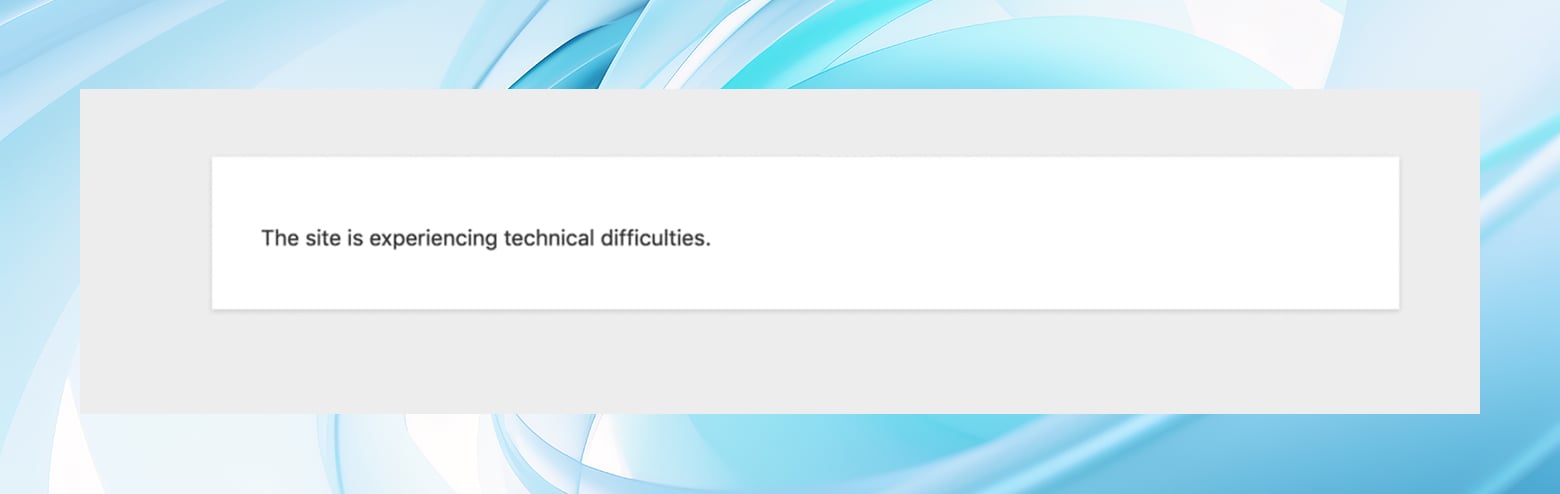
WordPress'in daha yeni sürümlerinde ön uç, " Web sitenizde kritik bir hata oluştu " gibi bir mesaj görüntüleyebilir . Sorun mümkün olan en kısa sürede çözüldüğü sürece genellikle uykunuzu kaybedecek hiçbir şey yoktur.
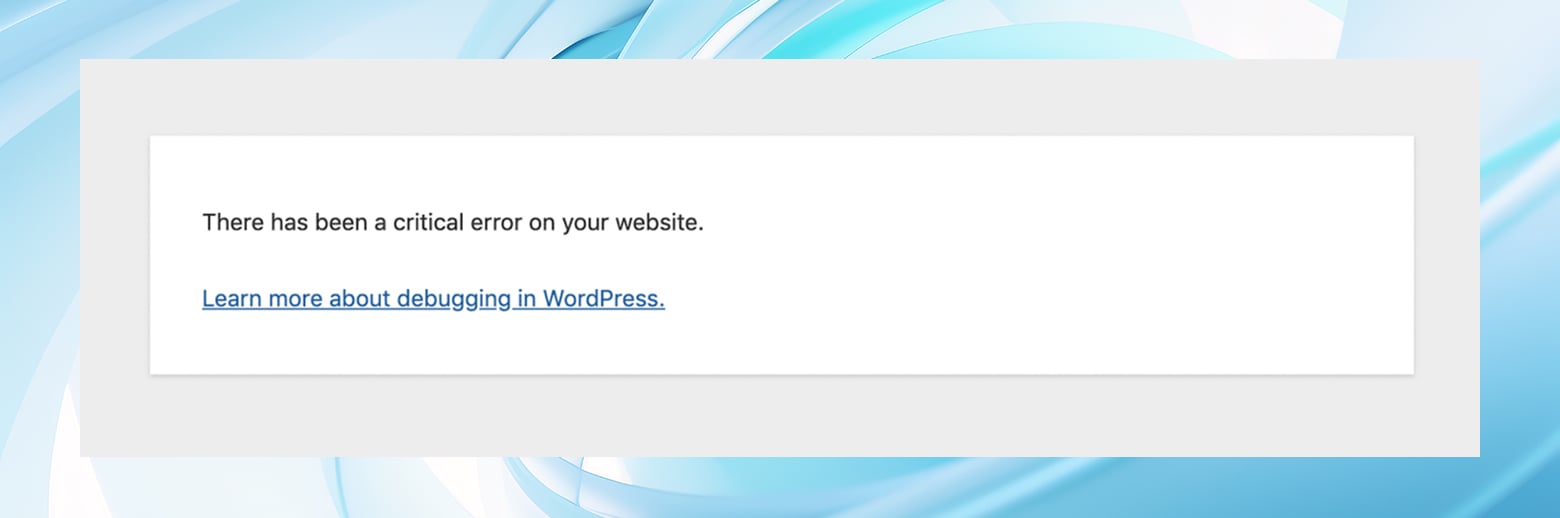
max_execution_time WordPress hatalarını tanıma
WordPress sitenizin düzgün çalışması max_execution_time hatası nedeniyle bir sorunla karşılaştığında, sitenizin verimli bir şekilde çalışmasını sağlamak için sorunu hızlı bir şekilde teşhis etmek çok önemlidir. Bu hatayı erken tespit etmek, sitenizin kullanılabilirliğini veya ziyaretçilerinizin deneyimini etkilemeden önce sorunu gidermenize yardımcı olabilir. İşaretleri nasıl tespit edeceğiniz aşağıda açıklanmıştır:
Kontrol paneli mesajları : Bir max_execution_time hatasının en doğrudan göstergesi, WordPress yönetici kontrol panelinizdeki bir mesajdır.Bu genellikle eklenti, tema veya temel WordPress güncellemeleri sırasında meydana gelir. Maksimum yürütme süresinin aşılması nedeniyle açıkça "Önemli Hata" olduğunu belirten bir bildirim görebilirsiniz. Bu mesaj, bir betiğin çalışmasının çok uzun sürdüğüne dair ilk ipucunuzdur.
Ön uç uyarıları : Sitenizi ziyaret edenler, "Sitede teknik sorunlar yaşanıyor" ifadesini içeren bir mesajla karşılaşabilir.Bu genel mesaj, max_execution_time hatası da dahil olmak üzere birçok sorunu gösterebilir. Bu size kullanıcıların kesintilerle karşı karşıya olduğuna dair bir sinyal görevi görür ve hemen harekete geçmenizi sağlar.
E-posta bildirimleri : WordPress, site yöneticilerini max_execution_time ile ilgili olanlar da dahil olmak üzere kritik hatalar konusunda uyarmak için yerleşik bir sisteme sahiptir.Böyle bir hata meydana gelirse, sorunun ayrıntılarını veren ve genellikle sorunun nedeni olarak belirli bir eklentiyi veya temayı belirten bir e-posta alırsınız.
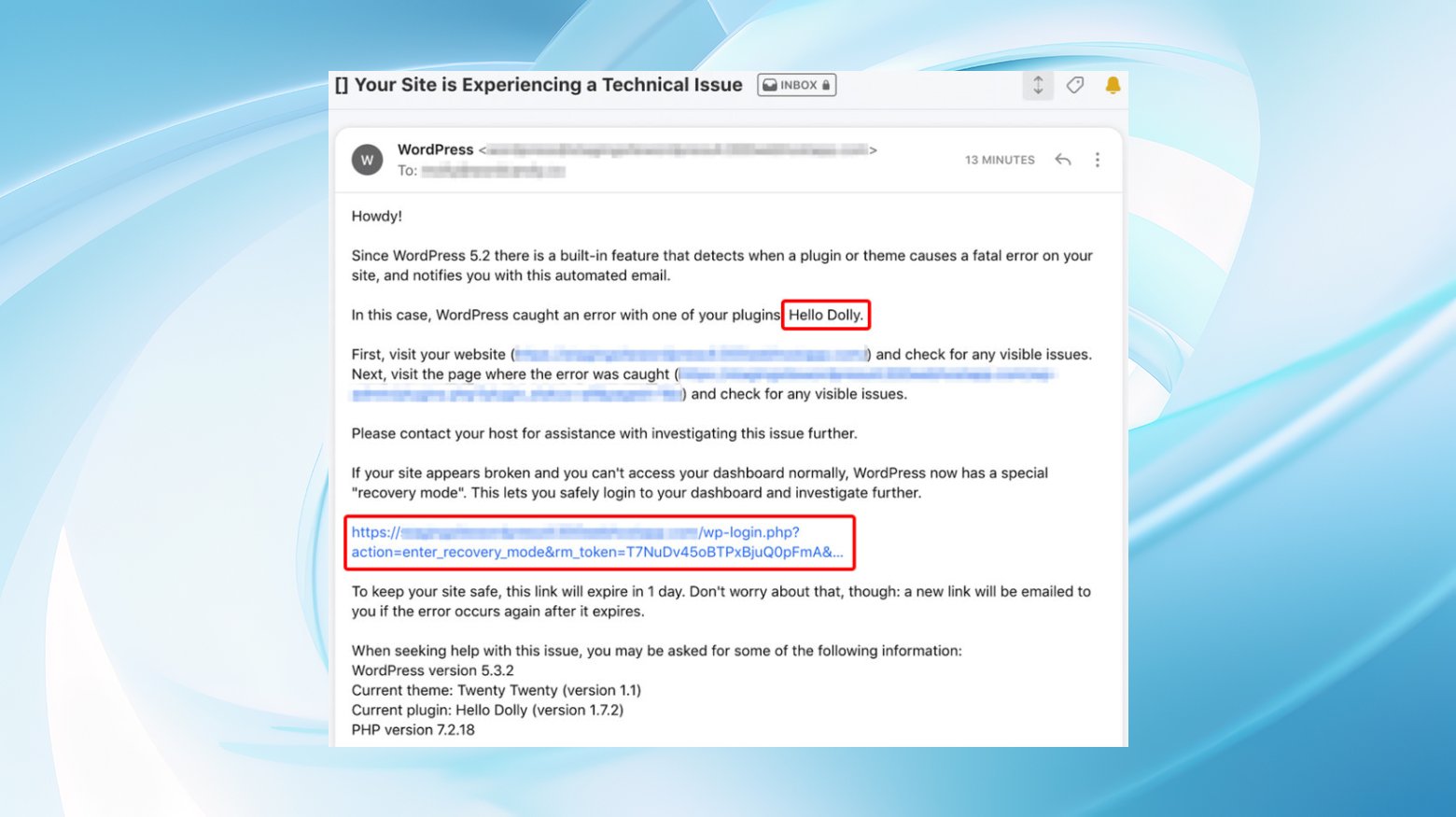
Bu e-posta aynı zamanda sitenin kurtarma moduna erişim sağlayan ve kontrol panelinden sorun gidermenize olanak tanıyan bir bağlantı da içerir.
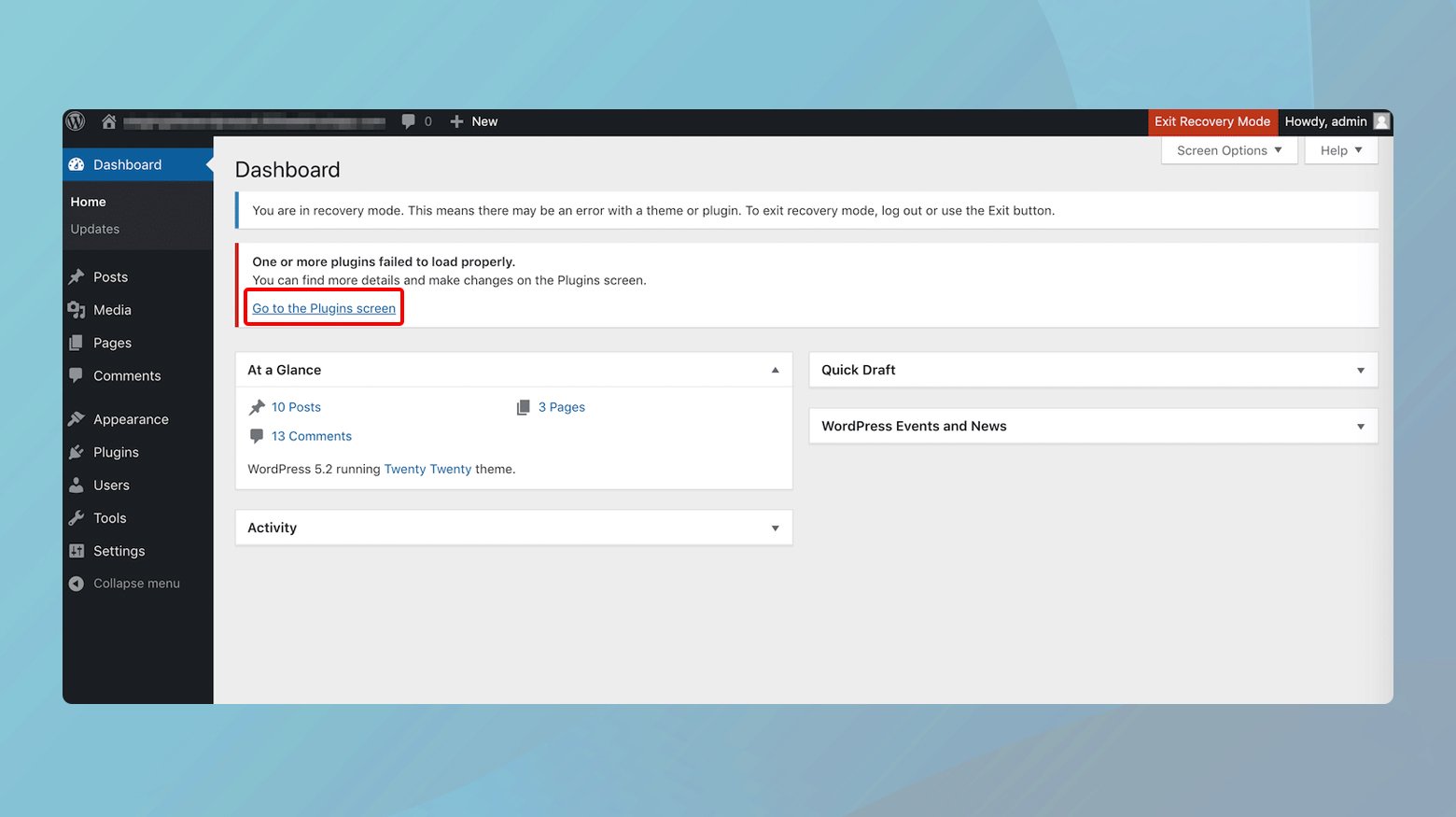
Burada doğrudan eklentiler sayfasına gidebilir ve soruna neden olan eklentiyi devre dışı bırakabilirsiniz.
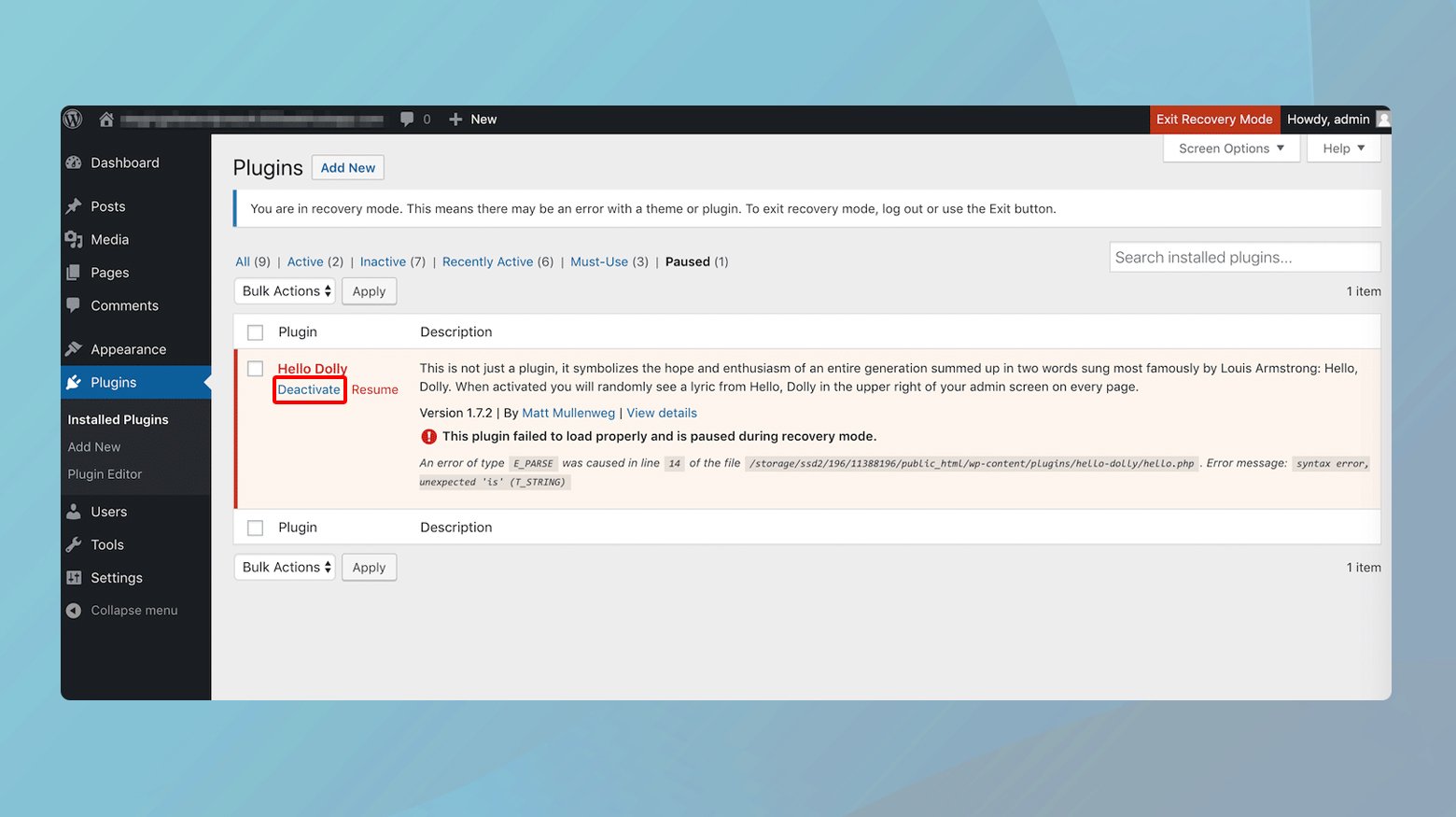
Hata ayıklama ve hata günlükleri : WordPress, bu bildirimlerin ötesinde, sorunu daha ayrıntılı bir şekilde araştırmanıza yardımcı olabilecek hata ayıklama araçları ve hata günlükleri sunar.Bazı hata mesajları, daha fazla bilgi toplamak için hata ayıklama modunun etkinleştirilmesini veya öngörüler için sunucu hata günlüklerinin kontrol edilmesini önerebilir. Bu araçlar, temel nedeni anlamak ve etkili bir çözüm formüle etmek için çok değerlidir.
Bu sinyalleri anlamak, WordPress sitenizin sağlığını ve performansını korumak açısından çok önemlidir. Bu göstergelere dikkat ederek ve bunları nasıl yorumlayacağınızı bilerek, max_execution_time hatasını çözmek için hızlı bir şekilde gerekli adımları atabilirsiniz. İster sitenizin bileşenlerini optimize etmek, ister sunucu ayarlarını düzenlemek veya destek için barındırma sağlayıcınıza ulaşmak olsun, amaç hem siz hem de sitenizin ziyaretçileri için kusursuz bir deneyim sağlamaktır.
max_execution_time WordPress hatası nasıl düzeltilir
Bu hatayı düzeltmek, betiğin yürütme süresini uzatmak veya betiğin iş yükünü azaltmakla ilgilidir. İşte bununla başa çıkmanın bazı yöntemleri:
Sorunlu temayı veya eklentiyi kaldırın
Bazen en basit çözüm rahatsız edici betiği bulup kaldırmaktır. Hata yeni bir eklenti veya tema kurulumundan sonra başladıysa devre dışı bırakılması sorunu çözebilir.

Buradaki amaç, maksimum yürütme süresini artırmaya gerek kalmadan hatanın kaynağını ortadan kaldırmaktır. Bu, sorunlu öğeyle yollarınızı ayırmayı düşünüyorsanız veya sitenizin önemli olmayan bir özelliğiyse başvuracağınız yaklaşımdır.
Artık gerekli olmayan veya daha verimli alternatiflerle değiştirilebilecek eklentiler veya temalar açısından sitenizi düzenli olarak incelemek en iyisidir. WordPress ortamınızı yalın tutmak bu hataları önlemenize yardımcı olabilir.
Suçluyu belirleme ve kaldırma:
- Suçluyu tanımlayın : Hatanın yeni bir kurulum veya güncelleme sonrasında ortaya çıkıp çıkmadığını hatırlayarak başlayın.Eğer öyleyse, bu sizin baş şüphelinizdir. Alternatif olarak, sorunlu eklentiyi veya temayı tam olarak belirleyebileceklerinden WordPress'ten gelen önemli hata bildirimleri için e-postanızı kontrol edin.
- Eklentileri devre dışı bırakın : Sorunun kaynağı hemen belli değilse, eklentilerinizi birer birer devre dışı bırakın ve her devre dışı bırakma işleminden sonra sitenizi yenileyin. Hata ortadan kalktığında suçluyu buldunuz.
- Kontrol paneli veya FTP aracılığıyla kaldırma : Belirlendikten sonra, sorunlu eklentiyi veya temayı WordPress kontrol paneli aracılığıyla veya kontrol paneline erişemeyenler için FTP aracılığıyla kaldırabilirsiniz.
- WordPress'in sürümünü düşürmeyi düşünün : Eğer bunun sorumlusu yeni bir WordPress güncellemesiyse, güvenli bir şekilde nasıl sürüm düşüreceğinizi araştırmak faydalı olabilir. Güncellemeler güvenlik ve performans açısından çok önemli olduğundan bunun son çare olması gerektiğini unutmayın. Bu durumda çok daha iyi bir çözüm, hataya neden olan eklenti veya temanın yerine yenisini bulmak ve temel WordPress güncellemelerini tutmaktır. Veya maksimum yürütme süresini artırabilirsiniz.
WordPress'te maksimum yürütme süresi nasıl artırılır
Bu genellikle bir eklenti aracılığıyla veya barındırma ortamınıza bağlı olarak "wp-config.php", ".htaccess" veya "php.ini" dosyasını düzenleyerek yapılabilir. Bir kod satırı ekleyerek PHP betiklerinin çalışmasına izin verilen süreyi uzatabilir, böylece betiklerinize ihtiyaç duydukları nefes alma alanını sağlayabilirsiniz.
10Web müşterileri max_execution_time'ı kontrol panelindeki Barındırma Hizmetleri > Araçlar > Gelişmiş Ayarlar'dan kolaylıkla artırabilir .
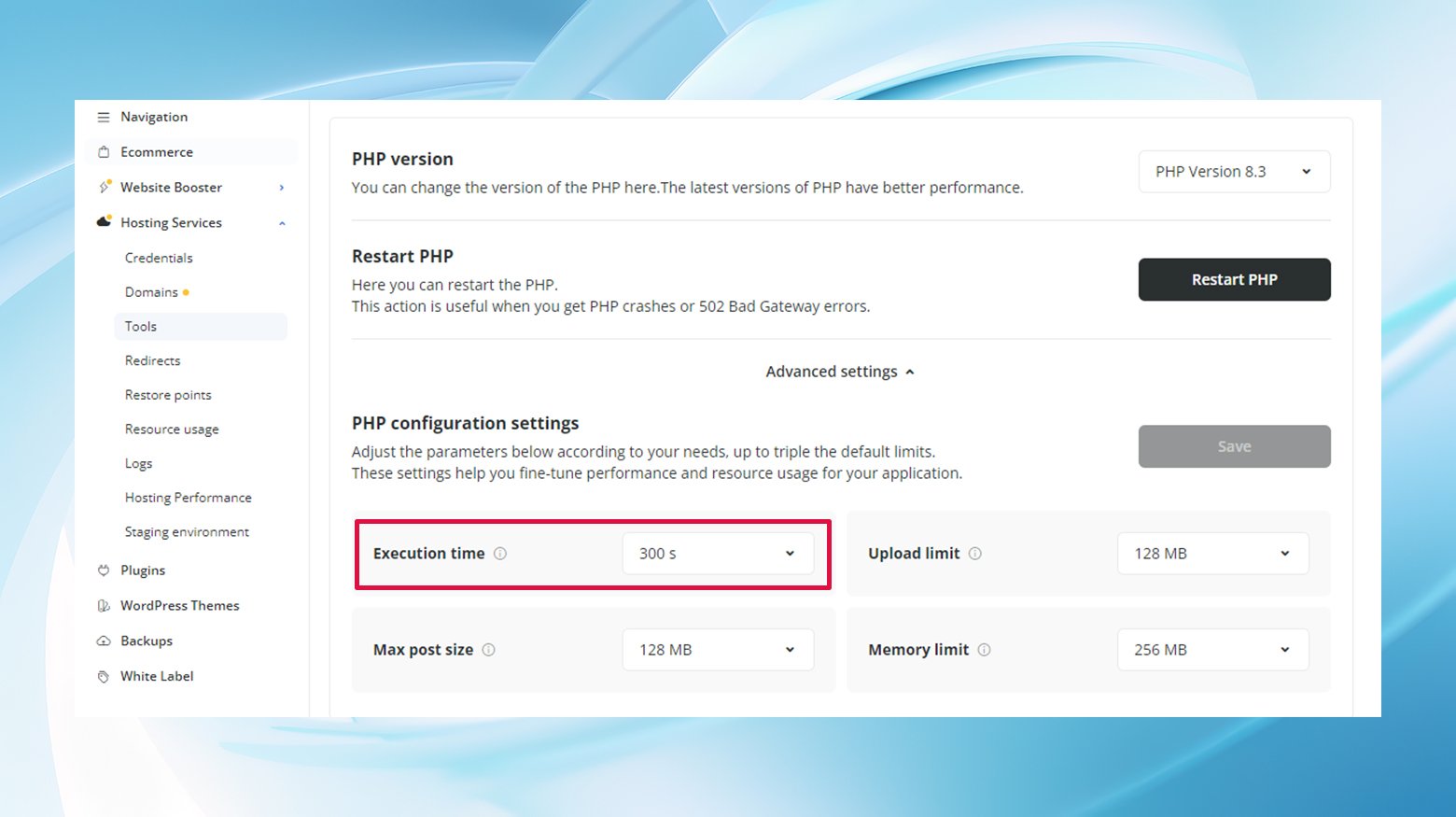
Bir eklenti kullanma
Kodun derinliklerine inmeden basit bir yaklaşımı tercih edenler için "WP Maximum Execution Time Exceeded" gibi eklentiler hayat kurtarıcı olabilir. Bu eklenti, .htaccess dosyanızı yürütme süresi sınırını (genellikle 300 saniyeye) uzatacak şekilde ayarlayarak komut dosyalarınızın çalışması için yeterli süre sunar.
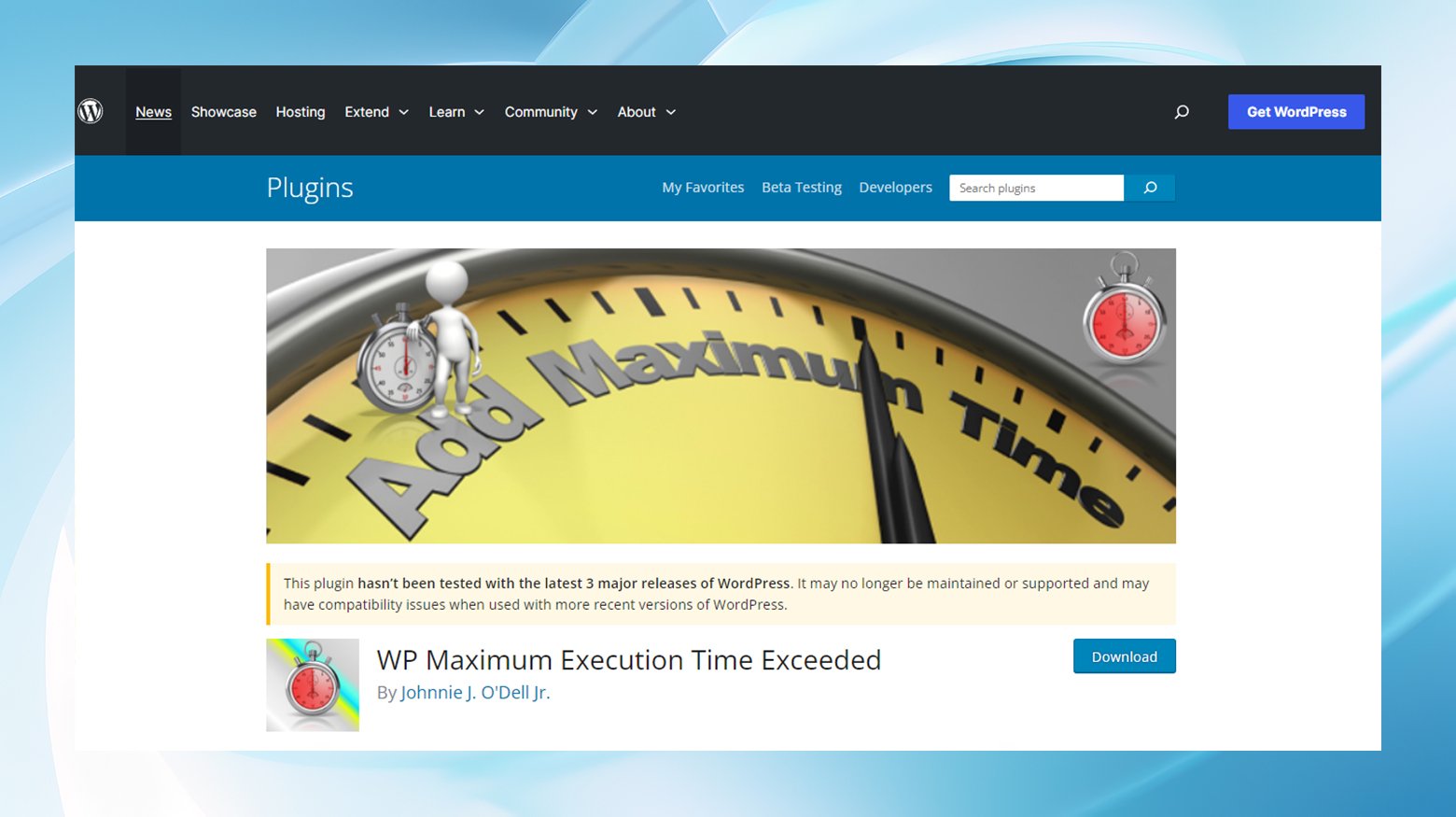
Eklentiyi yüklemek için :
- WordPress kontrol panelinizdeki Eklentiler bölümüne gidin, “WP Maksimum Yürütme Süresi Aşıldı” ifadesini arayın ve yükleyin ve etkinleştirin.
- Yapacak başka bir şey yok. Eklenti zaman sınırını otomatik olarak ayarlar. Hatanın çözüldüğünden emin olmak için web sitenizin performansını kontrol edebilirsiniz.
wp-config.php'yi değiştirme
WordPress dosyalarınızı değiştirme konusunda rahatsanız, wp-config.php dosyasında ince ayar yapmak başka bir etkili yoldur. Bu yöntem, tercih ettiğiniz yürütme süresi sınırını doğrudan ayarlamak için basit bir kod satırı eklemeyi içerir.
Dosyayı bulma ve düzenleme :
- Sitenizin genellikle kök dizinde bulunan wp-config.php dosyasını bulmak ve düzenlemek için bir FTP istemcisi kullanın.
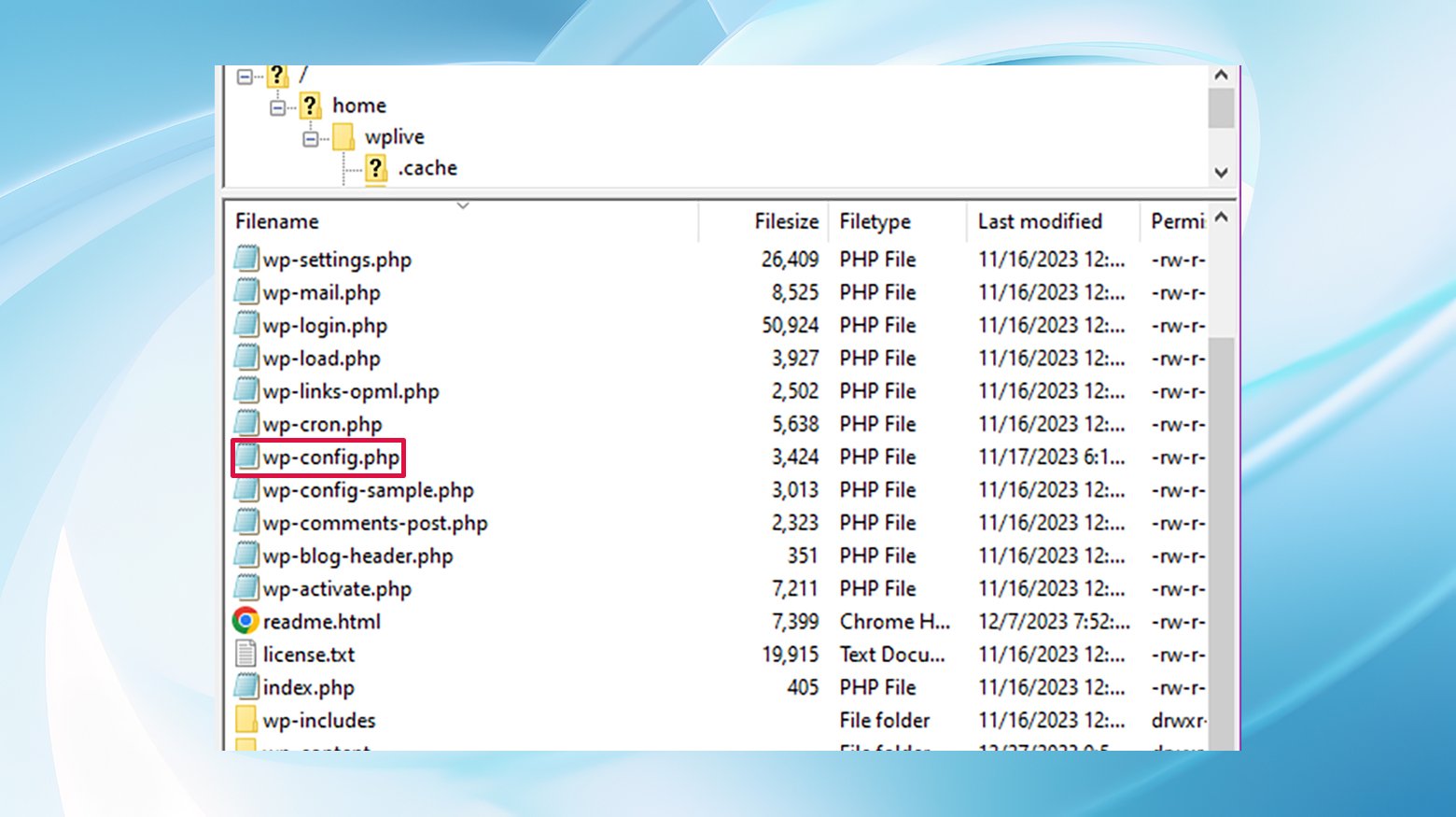
- Dosyaya "set_time_limit(300);" ifadesini, tercihen "Hepsi bu kadar, düzenlemeyi durdur!" ifadesinin önüne ekleyin. astar.
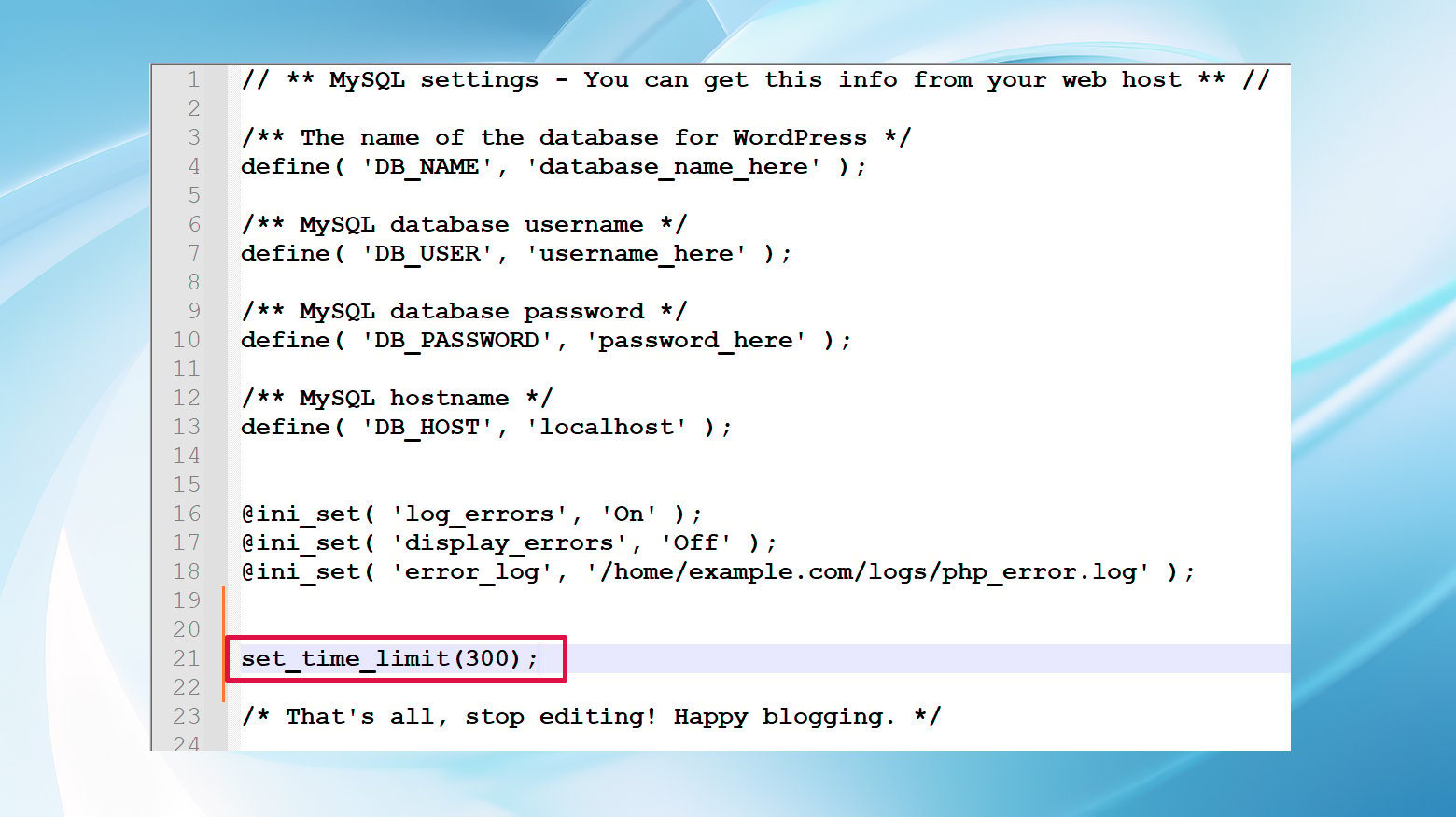
- Kodu ekledikten sonra değişikliklerinizi kaydedin ve dosyayı sunucunuza yeniden yükleyin.
.htaccess dosyasında ince ayar yapılması
Apache sunucularında olanlar için .htaccess dosyasını değiştirmek başka bir yoldur. Bu, maksimum yürütme süresini ayarlamak için tek bir satır eklemeyi içerir.
10Web müşterileri, platformumuz Apache yerine Nginx kullandığından, web sitesi dosyalarının hiçbir yerinde .htaccess dosyasını bulamazlar. Bu durumda, Hosting Hizmetleri > Araçlar > Gelişmiş Ayarlar altındaki kontrol panelinden sitenizin max_execution_time süresini artırabilirsiniz .
.htaccess aracılığıyla maksimum yürütme süresini artırmak :
- Normalde sitenin kök dizininde bulunan .htaccess dosyasına erişmek için bir FTP istemcisi kullanın.
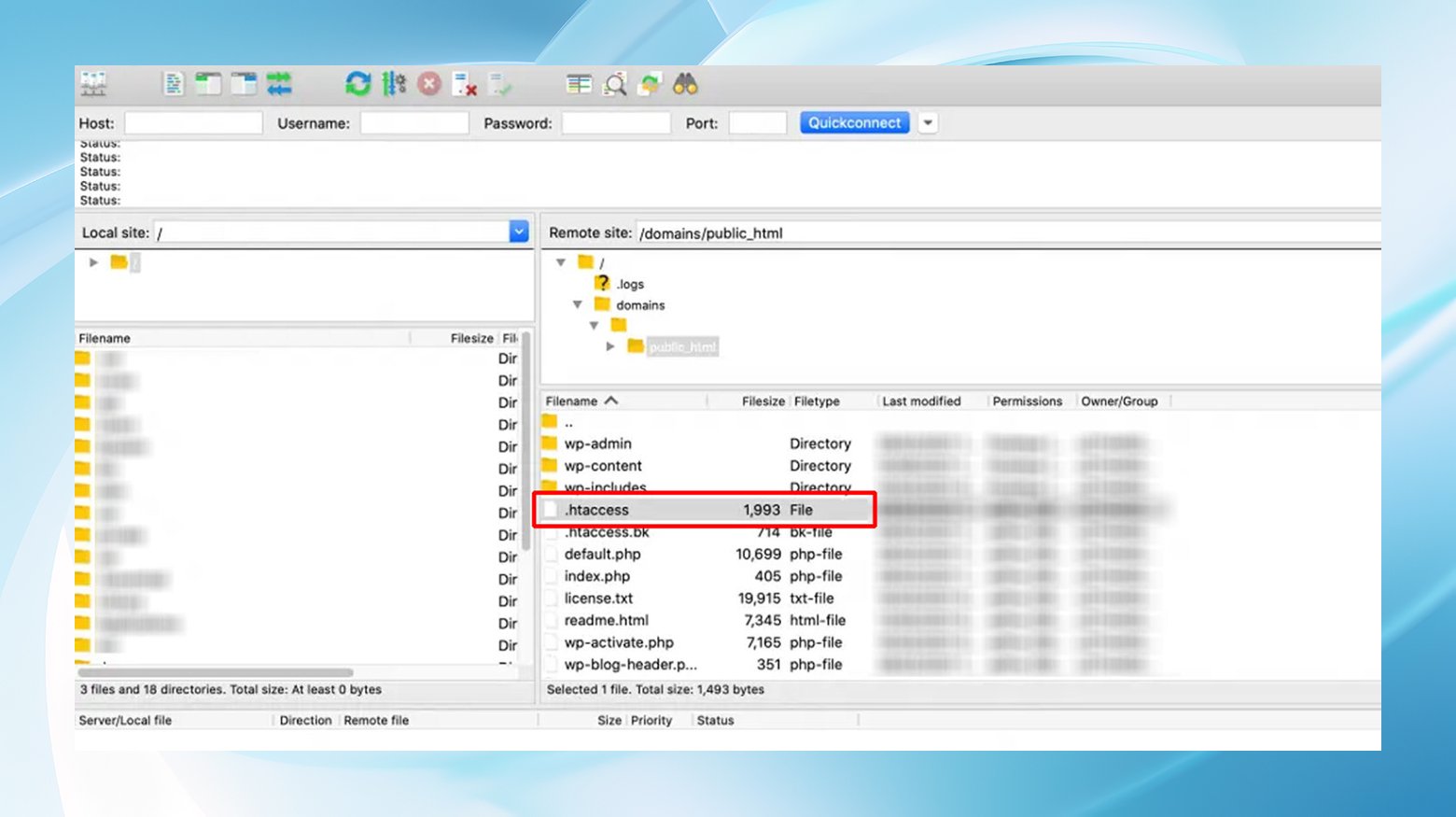
- Değişiklik yapmadan önce daima .htaccess dosyanızı yedekleyin.
- .htaccess dosyasını bir metin düzenleyicide açın ve dosyaya şunu ekleyin: `php_value max_execution_time 300`
- Düzenlenen dosyayı sunucuya geri yükleyin ve hatanın çözüldüğünden emin olmak için sitenizi ziyaret edin.
Php.ini'nin ayarlanması
Sunucunuz yapılandırma için bir php.ini dosyası kullanıyorsa, maksimum yürütme süresini de buradan ayarlayabilirsiniz.
Php.ini aracılığıyla maksimum yürütme süresini artırmak :
- Sunucunuzun kök dizininde veya genel dizininde php.ini dosyasını bulmak için FTP'yi kullanın.
- Limiti artırmak için aşağıdakileri ekleyin. 'max_execution_time = 300'
- Değişiklikleri kaydedin ve dosyayı yeniden yükleyin, ardından sitenizde hata olup olmadığını test edin.
Barındırma sağlayıcınızla iletişime geçme
Bu değişiklikleri kendiniz yapıp yapmadığınızdan emin değilseniz veya barındırma kurulumunuz bunları kısıtlıyorsa barındırma sağlayıcınıza başvurmak iyi bir adımdır. Genellikle sizin için yürütme süresi sınırını ayarlayabilir veya barındırma ortamınıza göre uyarlanmış çözümler sunabilirler.
Çözüm
İlk bakışta endişe verici olsa da, max_execution_time WordPress hatası, web sitenizin yolculuğunda yönetilebilir bir hız artışıdır. Biraz sorun giderme ve optimizasyonla, sitenizin sorunsuz ve verimli bir şekilde çalışmasını sağlayarak kısa sürede yola geri dönebilirsiniz. Unutmayın, bu hata, ayrıntılı olarak kontrol edilmesi gereken bir işarettir; bu bir dur işareti değil, WordPress sitenizin en iyi performansa göre ayarlandığından emin olmak için bir uyarıdır.
